 |
Mardi 01 juillet 2025 - 11:36 |
| Translate |
|
| Rubriques |
| Réseaux sociaux |
|
| Liste des jeux Amiga |
|
| Trucs et astuces |
|
| Glossaire |
|
| Galeries |
|
| Téléchargement |
|
| Liens |
|
| Partenaires |
|
| A Propos |
|
| Contact |
|

|
|
Après avoir reçu le système AmigaOS 4.1 sur CD, il ne vous reste plus qu'à l'installer sur votre disque dur. Ce document a été réalisé de façon à aider les personnes éprouvant quelques difficultés à faire l'installation de leur système Amiga.
Prérequis
Pour pouvoir profiter pleinement de votre nouveau logiciel AmigaOS 4.1, nous vons conseillons le matériel suivant :
- Une carte mère Pegasos II, les Pegasos I ne sont pas gérés.
- Un disque dur avec au moins 5 Go d'espace disponible.
- Un lecteur CD (ou tout autre périphérique optique).
- 512 Mo de mémoire (256 Mo au minimum).
- Une carte graphique de la famille Radeon 1xx et 2xx (Radeon 7000 à 9250) pour pouvoir profiter de la transparence. A défaut, les cartes Voodoo3/4/5 sont gérées mais sans activation de la transparence. La Radeon 8500 n'a pas encore de pilotes 3D.
- Un modem Ethernet ou un modem/routeur pour bénéficier d'un accès Internet ; non obligatoire mais conseillé pour pouvoir télécharger les mises à jour pour votre système AmigaOS 4.1.
Première étape : initialisation du disque dur
Ici, le but est de préparer votre disque dur pour réaliser ensuite l'installation du système AmigaOS 4.1.
Pour ce faire, allumez votre Pegasos II, arrêtez tout démarrage automatique en pressant la touche "Echap" et insérez le CD d'AmigaOS 4.1. Pour démarrer depuis votre CD, veuillez taper la commande suivante :
| boot cd bootloader_prepare |
Cela a pour but de préparer l'Open Firmware à AmigaOS 4.1 et d'ajouter des nouvelles variables d'environnement.

| boot cd amigaboot.of |
Une fois les éléments du Kickstart chargés, le CD lancera alors le Workbench avec juste trois requêtes où il vous est demandé la disposition du clavier que vous utilisez ainsi que le pays où vous résidez.
Une fois arrivé sur le Workbench, il faut dès à présent lancer l'utilitaire de partitionnement "Media Toolbox" se situant dans le "Dock" (barre d'icône au bas de l'écran). Il s'agit de l'icône la plus à gauche du Dock. Un nouvel écran s'ouvrira et affichera la fenêtre suivante :

Si Media Toolbox vous affiche une requête précisant que des erreurs ont été détectées sur votre disque, la correction automatique ne devrait pas altérer vos données existantes, donc vous pouvez continuer. Cependant, nous ne pouvons être tenus pour responsables de toute perte de fichiers.
Vous arriverez alors sur la fenêtre suivante : Avant de créer la partition qui accueillera les fichiers système, il faut d'abord vérifier l'existance d'une partition "boot" qui est dédiée au stockage des noyaux (également appelés "kernels") servant à lancer les différents systèmes possibles sur les Pegasos II.
Ici, trois cas peuvent se présenter.
1. Elle existe et est affichée sur le Workbench,
2. Elle existe mais n'est pas affichée sur le Workbench,
3. Elle n'existe pas.
1er cas : la partition "boot" est affichée sur le Workbench
Il s'agit ici de la solution la plus simple car aucune procédure ne sera à effectuer et vous pouvez directement passer à l'étape de la création des autres partitions.
2e cas : la partition "boot" existe mais n'apparaît pas sur le Workbench
Ici, il faut alors monter la partition "boot" existante grâce à l'outil "Mounter" inclut dans AmigaOS 4.1. Pour cela, cliquez sur l'icône du Shell dans le Dock et tapez la commande suivante :
| "AmigaOS 4.1 CD:System/System/Mounter" device=peg2ide.device cx_popup=yes |
Notez que les guillemets sont nécessaires car le nom de volume du CD contient des espaces.
Vous obtiendrez la fenêtre suivante :



Dans cette situation, il vous faudra créer la partition "boot" dans Media Toolbox avec les paramètres suivants :
- Système de fichiers : "Système de fichiers standard" ou "FFS".
- Taille : 1 Go suffisent largement, voire 100 Mo.
- La case "Auto montable" peut être cochée (c'est facultatif) mais la case "Démarrable" ne doit pas être cochée.
Définissez la taille de votre partition selon votre choix (par exemple 1 Go), et ensuite cliquez sur "Choisir système de fichiers / éditer les détails" pour déterminer le format de fichiers qui sera utilisé. Ici, nous avons opté pour "Système de fichiers standard" ou "FFS", avec activation des noms longs et taille des blocs de 512 octets. Vous pouvez cependant tout à fait utiliser le système de fichiers SFS/00.
Ensuite, il est conseillé de créer une partition d'échange (appelée "Swap") selon les paramètres suivants :
- Le système de fichiers est "Swap".
- La taille des blocs est de 4096.
- Le nom de cette partition est "Swap".
- Sa taille doit être du double de celle de votre mémoire, soit 2 x 512 Mo = 1 Go dans notre exemple.
- La case "Auto montable" doit être cochée mais pas "Démarrable".
Enfin, il est conseillé de créer une partition accueillant vos applications et qui est généralement nommée "Work" ou "Datas". Dans Media Toolbox, créer une partition dans l'espace libre de votre disque dur, et surtout pensez à bien cocher la case "Auto montable". Le système de fichiers peut être choisi parmi FFS, SFS (toutes variantes) ou encore JXFS selon vos besoins.
Une fois la partition créée, cliquez sur le bouton "D'accord, Accepter les modifications" puis sur "Enregistrer sur disque" à la première fenêtre et quittez Media Toolbox.
Il vous sera nécessaire de redémarrer sur le CD d'AmigaOS 4.1 pour activer ces nouvelles partitions. Une fois redémmaré, si votre partition "boot" n'est pas visible sur le Workbench, veuillez à nouveau lancer le Shell depuis le Dock et exécuter la commande :
| "AmigaOS 4.1 CD:System/System/Mounter" device=peg2ide.device cx_popup=yes |
Une fois l'application "Mounter" affichée, sélectionnez le bon disque dur et ensuite la partition "boot" puis cliquez sur le bouton "Monter" pour la faire apparaître sur le Workbench.
Seconde étape : installation d'AmigaOS 4.1 sur le disque dur
Ici, il s'agit simplement de formater la partition système et d'y installer les fichiers d'AmigaOS 4.1. Une fois votre machine redémarrée avec le CD d'AmigaOS 4.1 et le Workbench affiché, une nouvelle icône apparaît avec le nom suivant : "DHY: non initialisé". Sélectionnez cette icône et cliquez avec le bouton droit de la souris pour choisir l'option "Formater le disque".

La procédure est identique pour formater la partition "Work" ou "Datas" (selon le nom que vous aurez choisi).
Maintenant, il ne reste plus qu'à lancer l'installation de votre AmigaOS 4.1 ! Pour ce faire, double-cliquez sur l'icône "AmigaOS4.1-Installation" pour lancer le processus. Ici, il vous sera demandé de choisir le volume où installer les fichiers système, soit dans notre exemple la partition "Amiga OS 4".
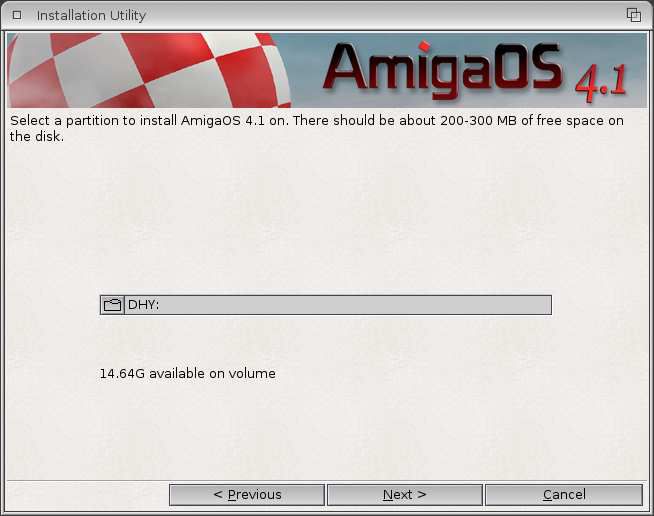
Vous pouvez également choisir ici le thème que vous préférez, soit :
- AmigaOS 4.1 avec la transparence activée et les arrondis de coins de fenêtre par exemple.
- AmigaOS 4.0 sans la transparence et l'affichage affiné.

Ici, veuillez sélectionner le volume "boot" pour y copier le noyau (fichier "bootloader").


Démarrage d'AmigaOS 4.1 sur disque dur
Lorsque votre Pegasos II affiche l'Open Firmware, arrêtez tout démarrage automatique (avec la touche "Echap"). Tapez ensuite la commande suivante :
| boot hd:0 amigaboot.of bootdevice=DHY |
Remplacez bien entendu "DHY" par le nom de la partition où est installé votre AmigaOS 4.1.
Également, si votre partition "boot" n'est pas la première sur votre disque dur, remplacer "hd:0" par "hd:x" où "x" est la position de la partition dédiée en considérant bien le fait que la première partition correspond au chiffre 0 et ainsi de suite.
Également, si cette partition se situe sur un autre disque dur que le premier sur votre chaîne IDE, il faut alors utiliser "hdy:x" où "y" est la position du disque dur visé, soit :
- 0 pour le second disque dur.
- 1 pour le troisième disque dur.
- 2 pour le quatrième disque dur.
Un article complet sur la création d'un menu de démarrage sur Pegasos II peut être consulté à l'adresse Internet suivante : obligement.free.fr/articles/pegasosmultiboot.php.
Configuration de base d'AmigaOS 4.1
Au premier démarrage d'AmigaOS 4.1 depuis votre disque dur, une série de requêtes vous sont proposées pour configurer la résolution d'écran, la carte son et l'Internet.
Réglage de la résolution
Sélectionnez une résolution adaptée à votre écran (voire la résolution native de celui-ci si c'est un LCD) dans une profondeur de 16 bits au moins (notée "RGB16" ou "ARGB" dans la liste). Cliquez sur "Tester" et si cela vous convient, cliquez alors sur "Enregistrer".

Mettez le volume de toutes les unités musicales au maximum car par défaut il est sur "muet". Pour l'unité musicale principale, veuillez utiliser l'option "Unit 0 : HiFi 16 bit stereo ++".


Vous pouvez suivre les étapes proposées ou bien ne pas configurer Internet pour la moment. Dans les deux cas, vous arriverez à l'écran Workbench.
Si vous avez choisi de ne pas configurer Internet, vous pouvez le faire de la façon suivante. Nous ne relaterons ici que les connexions en réseau local avec connexion ADSL et un modem/routeur disponible.





Pour les personnes possédant un modem/routeur (comme toutes les "box" actuelles par exemple), veuillez laisser les deux champs vides et cliquer sur "Suivant".


Ici, le but est de saisir de façon manuelle le bon pilote essentiellement et d'indiquer un paramètre nécessaire à l'utilisation du logiciel "Tunenet" pour écouter vos radios Internet préférées. Pour cela, cliquez sur l'icône "Internet" dans le tiroir "Prefs" de votre partition "Amiga OS 4.1".

Pour plus de facilité, cochez la case "Essayer une configuration dynamique (DHCP)" de façon à laisser votre modem/routeur attribuer une adresse IP à votre machine automatiquement.

Cliquez ensuite sur la section "Hôtes" puis sur "Nouveau" pour insérer un nouvel hôte vous permettant l'accès aux radios Internet avec le logiciel "Tunenet".


Enfin, cliquez sur le bouton "Enregistrer" et ensuite laisser AmigaOS 4 réactiver votre connexion Internet. Vous devriez maintenant avoir accès à Internet !
Pour ceux n'ayant pas de connexion réseau disponible, il s'avère que le démarrage du système AmigaOS 4.1 est nettement plus long. Pour éviter ce désagrément, il existe une petite astuce très simple, à savoir :
- Éditer votre fichier "startup-sequence" se trouvant dans le répertoire "S" à la racine de votre partition "Amiga OS 4" avec l'application "Notepad".
- Situez la ligne où apparaît la commande "C:AddNetInterface" et au début de la ligne, ajoutez "Run >NIL:" de façon à obtenir la ligne :
| Run >NIL: C:AddNetInterface QUIET Devs:NetInterfaces/~(#?.info) |
Commodités à placer dans votre répertoire "WBStartup" pour vous faciliter l'utilisation du Workbench
Comme vous avez pu le remarquer, il manque au Workbench certaines commodités vous permettant de faciliter son utilisation. Nous vous conseillons ici quelques outils sympathiques, comme :
- ClickToFront : permet de mettre une fenêtre au premier plan en double cliquant dessus ; cet outil se trouve dans votre sous-répertoire "Commodities" se situant dans le répertoire "Utilities" de votre partition "Amiga OS 4".
- ContextMenus : permet d'avoir un menu contextuel avec le bouton droit de la souris vous donnant accès facilement aux paramètres de votre AmigaOS 4 ainsi qu'à d'autres outils ; cette application se trouve dans votre sous-répertoire "Commodities" se situant dans le répertoire "Utilities" de votre partition "Amiga OS 4".
- AutoUpdateWB : permet un rafraîchissement du contenu des répertoires ouverts sur votre Workbench en temps réel ; vous pouvez télécharger ce petit outil ici : os4depot.net/share/utility/workbench/autoupdatewb.lha.
| C:Prefs NEWMOUSE |
Enregistrement et mises à jour
Il est vivement conseillé d'enregistrer votre exemplaire d'AmigaOS 4.1 sur le site d'Hyperion Entertainment afin de récupérer les éventuelles mises à jour.
Pour ce faire, il faut créer un compte si ce n'est déjà fait : cliquez sur le lien "new user?" et suivez les instructions pour créer un compte. Après vous être enregistré, cliquez sur le lien "register product" et sélectionnez l'option "AmigaOS 4.1 for Pegasos II". Il faudra ici accepter la licence et entrer le numéro de série de votre AmigaOS 4.1 (qui est sur la pochette du CD).
Maintenant, vous êtes en mesure de pouvoir télécharger les mises à jour. Pour ce faire, allez dans la section "Downloads", puis "AmigaOS 4.1 Updates" et "AmigaOS 4.1 for Pegasos II" afin de récupérer "IDE_QuickFix_PegasosII-53.3.lha" et "ELF_QuickFix- 53.2.lha". Décompressez les archives et cliquez sur leur icône d'installation.
Votre système est maintenant mis à jour.
Après avoir suivi toutes ces indications, votre système AmigaOS 4.1 devrait se lancer normalement depuis votre disque dur avec une connexion Internet active et des outils vous facilitant l'utilisation de votre Workbench.
Quelques liens utiles
I.M.M. Informatique : www.informatique-imm.lu/catalogue.
Hyperion Entertainment : os4.hyperion-entertainment.biz.
OS4 Depot pour les applications natives AmigaOS 4 : www.os4depot.net.
Obligement - Excellent site français d'articles à propos de l'Amiga : obligement.free.fr.
Amiga Impact Excellent site français de nouvelles sur Amiga : www.amigaimpact.org.
Merci à Hyperion Entertainment d'avoir rendu l'utilisation de ce système possible sur les Pegasos II !
|
|















